Paprastas ir greitas „Android“ šakninio programavimo vadovas

Įvedę root teises į „Android“ telefoną, gausite visišką prieigą prie sistemos ir galėsite paleisti daugybę programų, kurioms reikalinga root teisė.
Kadangi geriausi išmaniųjų namų produktai ir toliau tobulėja, svarbu turėti patikimą programą, leidžiančią valdyti visas šviesas, išmaniuosius kištukus ir kitus priedus. Daugelis mūsų mėgstamų išmaniųjų namų gaminių gamintojų siūlo pridedamą programėlę. Suteikia jums reikiamus valdiklius ir palengvina viską nustatyti. Tačiau yra keletas skirtingų programų, kurios gali susieti su tais priedais ir valdyti visus jūsų išmaniųjų namų produktus.
Yra trys pagrindinės parinktys: „Google Home“, „Amazon Alexa“ ir „Apple HomeKit“. Taigi, jei norite pasistatyti savo išmanųjį namą, norėsite pasirinkti vieną iš jų ir įsitikinti, kad įsigyjami priedai yra suderinami su ta ekosistema. „Google Home“, veikianti „Google Assistant“, yra viena populiariausių dėl savo naudojimo paprastumo, tačiau pastaraisiais metais programa iš esmės išliko sustingusi. Visa tai keičiasi, kai „Google“ pristato naują „Google Home Public Preview“.
Kas yra „Google Home“ viešoji peržiūra?
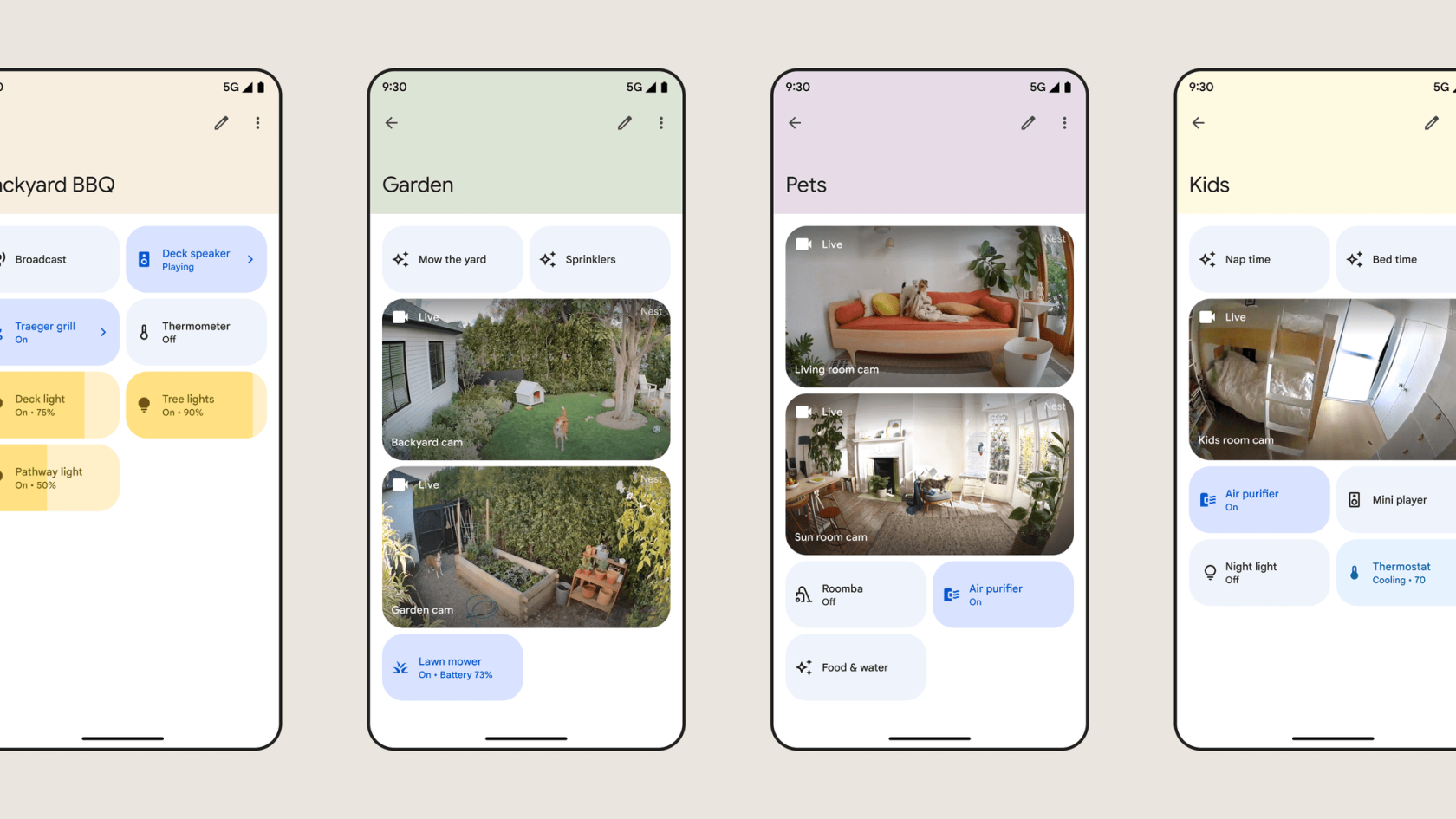
Aiškiai tariant, „Google Home Public Preview“ yra visapusiška „Google Home“ programos, kurią galima atsisiųsti iš „iOS App Store“ arba „Google Play Store“, peržiūra. Jei turite ir naudojate išmaniuosius fotoaparatus, programoje matysite tiesioginę skirtingų sklaidos kanalų peržiūrą. Naujoje apšvietimo skiltyje pateikiama visų prijungtų ir suporuotų išmaniųjų šviestuvų apžvalga, o viršuje yra jungiklis, kad viską įjungtumėte arba išjungtumėte vos palietus. Tačiau taip pat galite valdyti konkrečias šviesas iš šio apžvalgos skydelio, neslinkdami per programą, kad surastumėte konkretų kambarį.
Štai „Google“ suskirstymas, ko galite tikėtis naudodami „Google Home“ viešąją peržiūrą:
Dėl žymėjimo „Vieša peržiūra“ yra keletas „žinomų problemų“, kurios gali atgrasyti jus nuo naujos „Google“ sąsajos išbandymo:
Kaip prisiregistruoti prie „Google Home“ viešosios peržiūros
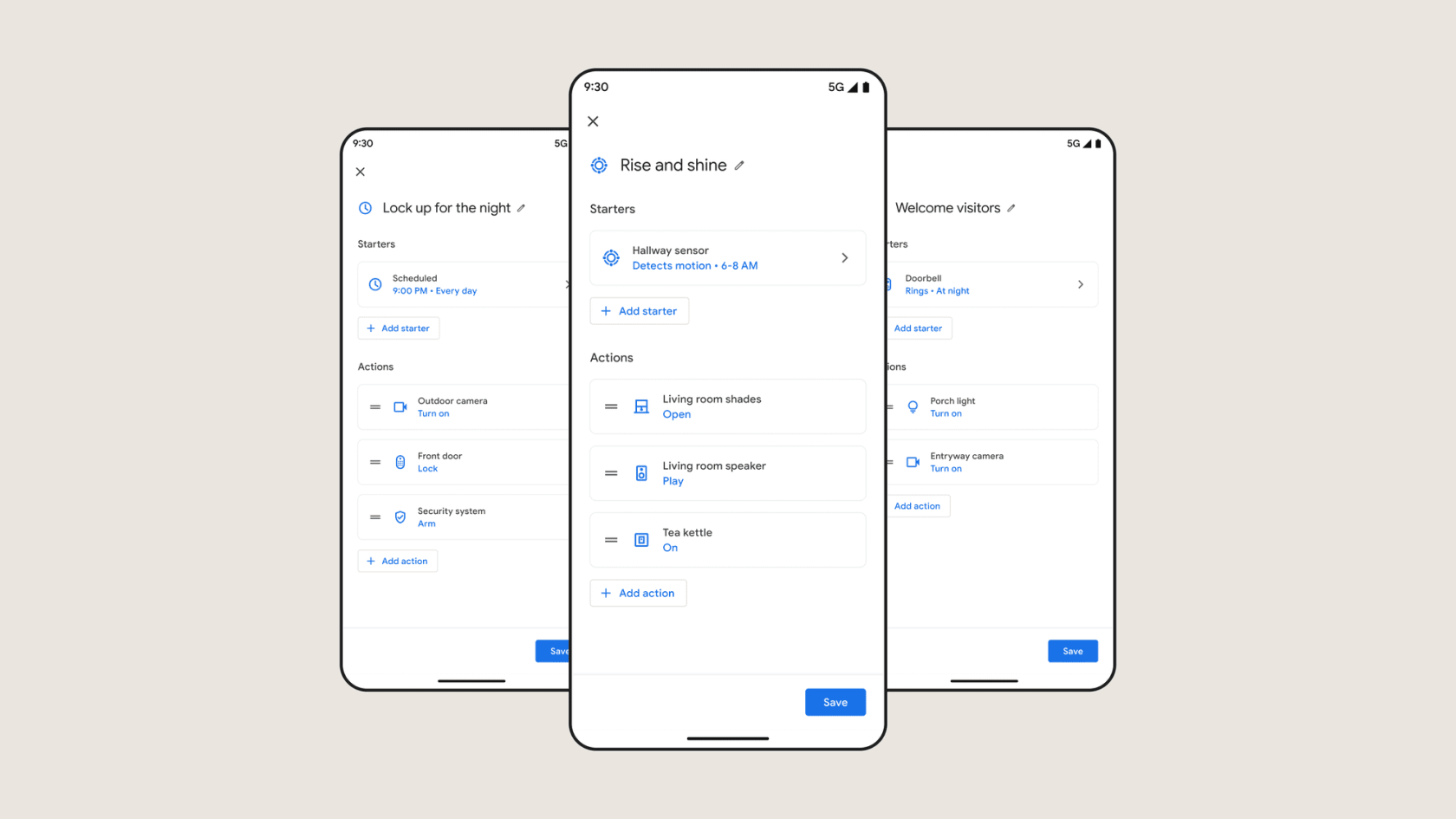
Kaip rodo pavadinimas, šios naujo dizaino programos sąsajos negausite tiesiog įdiegę naujinimą iš „Play Store“ arba „App Store“. Prieš išleidžiant atnaujintą programos sąsają, būtų geriausia, jei pasirinktumėte „Viešąją peržiūrą“, o tai yra „Google“ būdas, kad pertvarkymas būtų prieinamas tiems, kurie to nori. Tai darydami, reikia žinoti keletą dalykų, kuriuos „Google“ aiškiai nurodo:
Turint tai omenyje, toliau pateikiami veiksmai, kurių turėsite atlikti, kad pasirinktame telefone prisiregistruotumėte naudoti „Google Home“ viešąją peržiūrą:
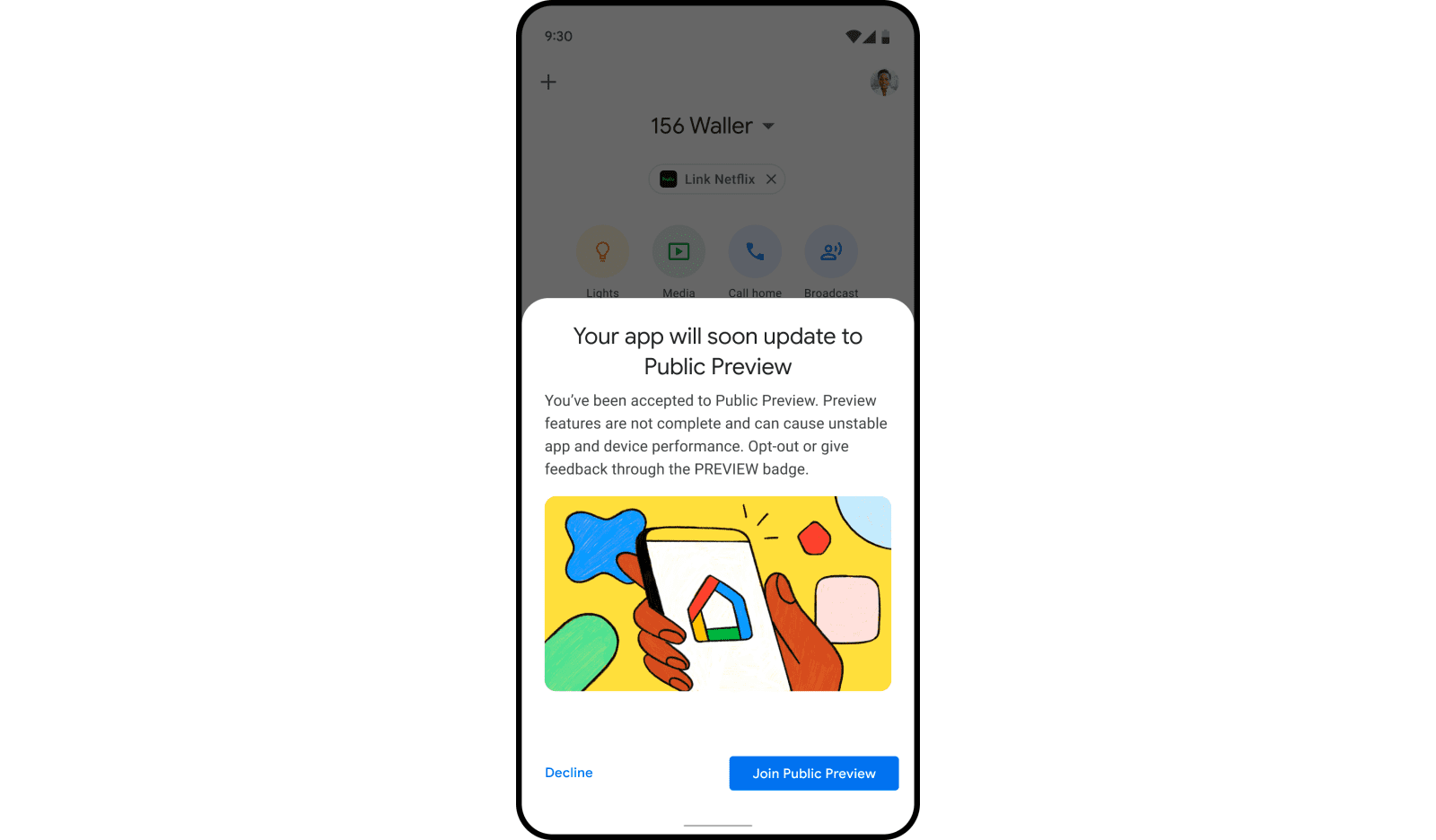
Daugeliu atvejų galite palaukti, kol bus pasiekiama „Google Home“ viešoji peržiūra. Kai tai padarysite, „Google Home“ programoje pamatysite iššokantįjį pranešimą, kuris informuos, kai esate „priimtas“. Iš ten paspauskite pasirodžiusį mygtuką Prisijungti prie viešos peržiūros .
Įvedę root teises į „Android“ telefoną, gausite visišką prieigą prie sistemos ir galėsite paleisti daugybę programų, kurioms reikalinga root teisė.
„Android“ telefono mygtukai skirti ne tik garsumui reguliuoti ar ekranui pažadinti. Atlikus kelis paprastus pakeitimus, jie gali tapti sparčiaisiais klavišais, skirtais greitai nufotografuoti, praleisti dainas, paleisti programas ar net įjungti avarines funkcijas.
Jei palikote nešiojamąjį kompiuterį darbe ir turite skubiai išsiųsti ataskaitą viršininkui, ką daryti? Naudokite išmanųjį telefoną. Dar sudėtingiau – paverskite telefoną kompiuteriu, kad galėtumėte lengviau atlikti kelias užduotis vienu metu.
„Android 16“ turi užrakinimo ekrano valdiklius, kad galėtumėte keisti užrakinimo ekraną pagal savo skonį, todėl užrakinimo ekranas yra daug naudingesnis.
„Android“ vaizdo vaizde režimas padės sumažinti vaizdo įrašą ir žiūrėti jį vaizdo vaizde režimu, žiūrint vaizdo įrašą kitoje sąsajoje, kad galėtumėte atlikti kitus veiksmus.
Vaizdo įrašų redagavimas „Android“ sistemoje taps lengvas dėka geriausių vaizdo įrašų redagavimo programų ir programinės įrangos, kurią išvardijome šiame straipsnyje. Įsitikinkite, kad turėsite gražių, magiškų ir stilingų nuotraukų, kuriomis galėsite dalytis su draugais „Facebook“ ar „Instagram“.
„Android Debug Bridge“ (ADB) yra galinga ir universali priemonė, leidžianti atlikti daugybę veiksmų, pavyzdžiui, rasti žurnalus, įdiegti ir pašalinti programas, perkelti failus, gauti šaknines ir „flash“ ROM kopijas, kurti įrenginių atsargines kopijas.
Su automatiškai spustelėjamomis programėlėmis. Jums nereikės daug ką daryti žaidžiant žaidimus, naudojantis programėlėmis ar atliekant įrenginyje esančias užduotis.
Nors stebuklingo sprendimo nėra, nedideli įrenginio įkrovimo, naudojimo ir laikymo būdo pakeitimai gali turėti didelės įtakos akumuliatoriaus nusidėvėjimo sulėtinimui.
Šiuo metu daugelio žmonių mėgstamas telefonas yra „OnePlus 13“, nes be puikios aparatinės įrangos, jis taip pat turi jau dešimtmečius egzistuojančią funkciją: infraraudonųjų spindulių jutiklį („IR Blaster“).







